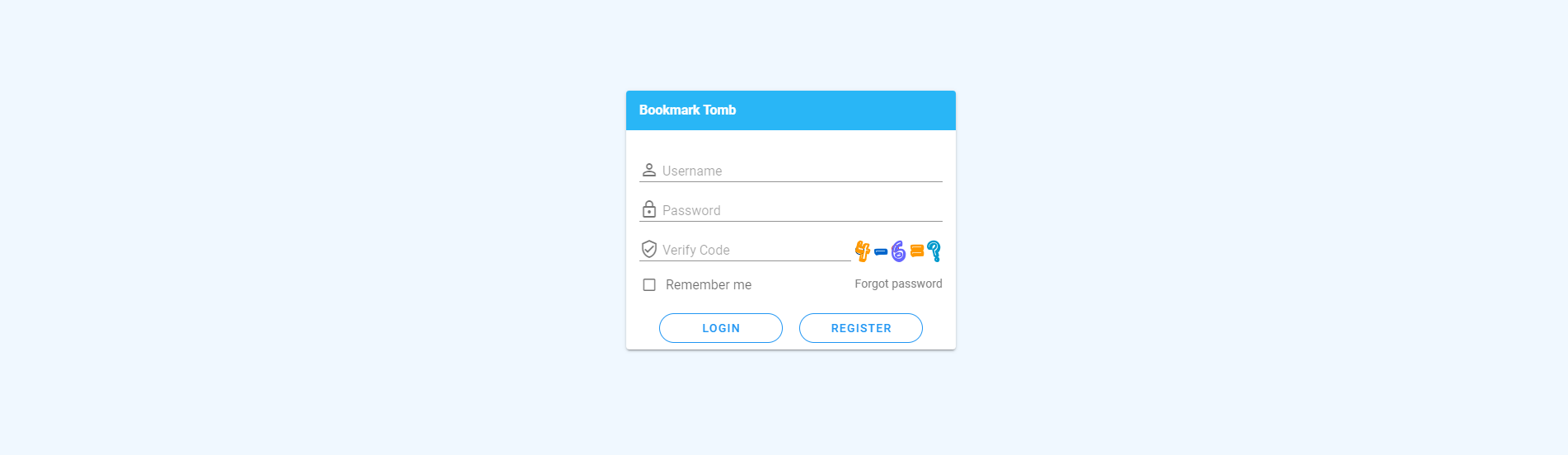# 安装服务端
# 准备
建议安装在 Linux 主机上。并且需要提前安装 Java11 的运行时环境,如果你有多版本的需求,你可以尝试使用 sdkman;同时还需要您提前下载 unzip 以便解压下载的压缩包。
Ubuntu20.04
# 这样安装的MongoDB版本较老,可以通过官方源安装更新的版本
sudo apt update && sudo apt install wget unzip openjdk-11-jdk-headless mongodb
sudo systemctl enable mongodb
sudo systemctl start mongodb
CentOS8
# 添加MongoDB的官方源
sudo cat > /etc/yum.repos.d/mongodb-org-4.4.repo << EOF
[mongodb-org-4.4]
name=MongoDB Repository
baseurl=https://repo.mongodb.org/yum/redhat/\$releasever/mongodb-org/4.4/x86_64/
gpgcheck=1
enabled=1
gpgkey=https://www.mongodb.org/static/pgp/server-4.4.asc
EOF
sudo yum update && yum install java-11-openjdk unzip wget mongodb-org
sudo systemctl enable mongod
sudo systemctl start mongod
Debian10
# 添加MongoDB官方源
wget -qO - https://www.mongodb.org/static/pgp/server-4.4.asc | sudo apt-key add -
sudo apt-get install gnupg
wget -qO - https://www.mongodb.org/static/pgp/server-4.4.asc | sudo apt-key add -
echo "deb http://repo.mongodb.org/apt/debian buster/mongodb-org/4.4 main" | sudo tee /etc/apt/sources.list.d/mongodb-org-4.4.list
sudo apt update && sudo apt install -y mongodb-org wget unzip openjdk-11-jdk-headless
sudo systemctl enable mongod
sudo systemctl start mongod
更多
MongoDB请参考官方文档 (opens new window)。
# 安装
具体的安装步骤参见 安装 (opens new window)。
# 配置
启动后,默认端口是 8081 ,在访问之前,务必检查防火墙的端口是否打开。使用浏览器访问 http://您的服务器地址:8081。如果长时间还是无法访问,需要查看端口是否已经被其他进程占用。当访问成功后,如果之前未初始化过,便可以看到初始化界面:
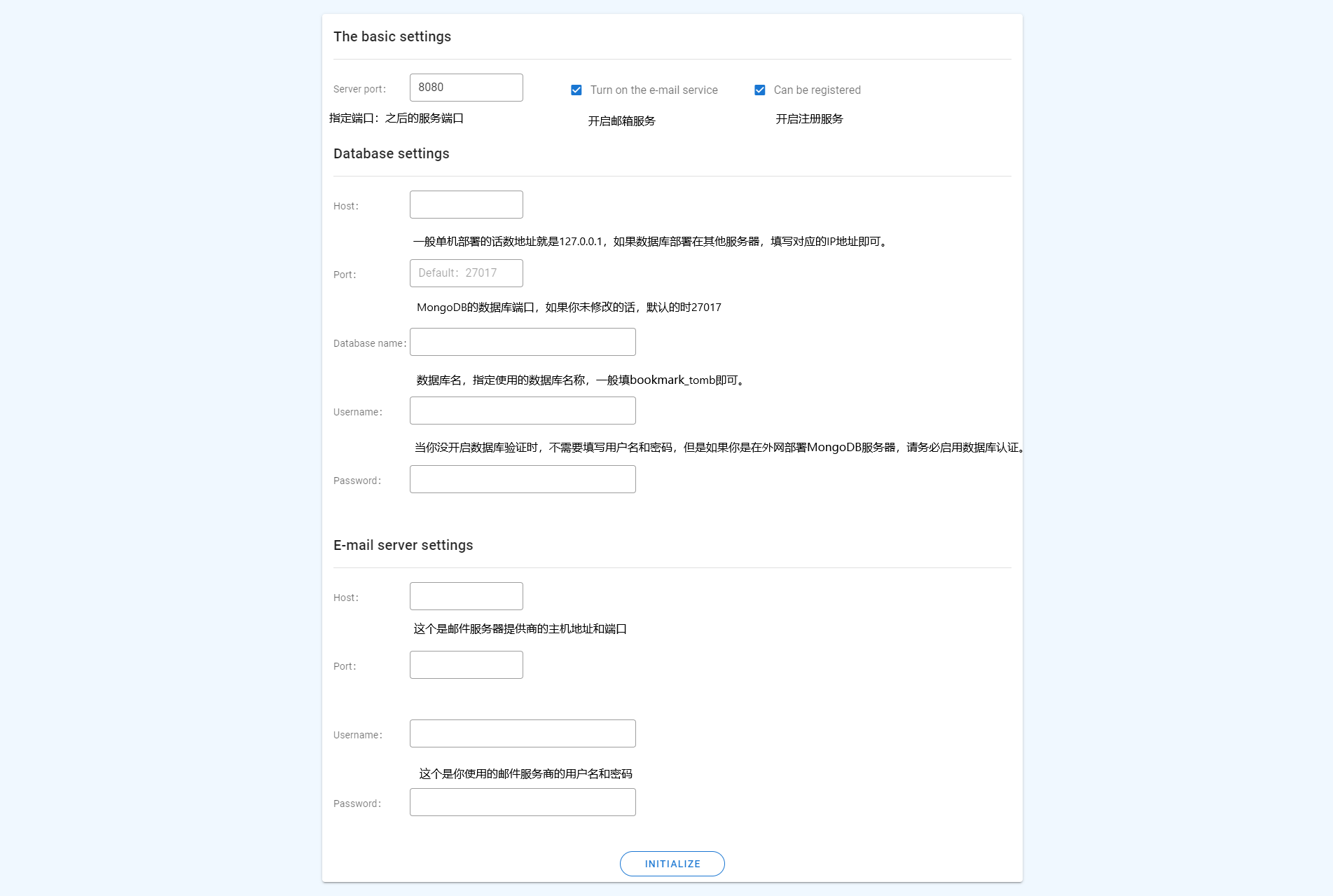
关于数据库和邮件更多配置 (opens new window)信息
初始化系统之后,系统会关闭,你需要再次手动启动服务(运行安装时的最后一条命令)。之后访问你指定的端口即可。然后可以进入管理员创建界面。
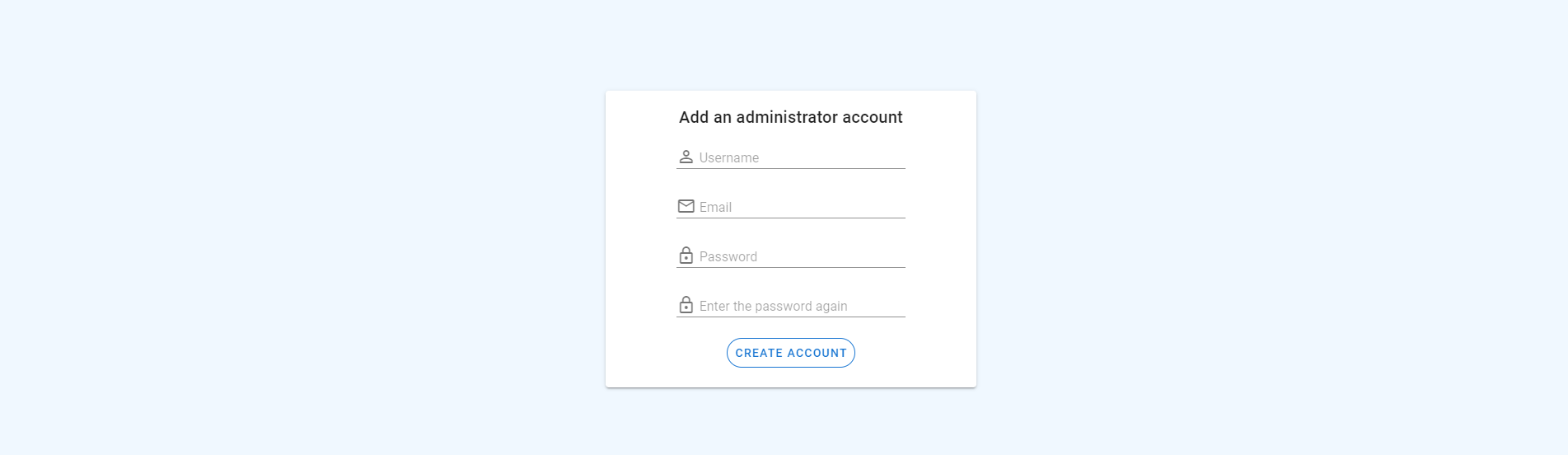
管理员用户创建完成后便会自动跳转至登录界面,之后便可以登录使用了。